Idiomas y países o regiones admitidos para Power BI
En este artículo se citan los idiomas y los países o regiones compatibles con el servicio Power BI, con Power BI Desktop y con la documentación de Power BI. También proporciona información sobre la configuración regional y las características regionales que hacen posible la creación de informes multilingües. Por ejemplo, puede diseñar un informe de Power BI que se represente en inglés para algunos usuarios y en español, alemán, japonés o hindi para otros.
Es posible que una empresa u organización quiera crear informes de Power BI que admitan varios idiomas. Para ello, no es necesario que los clonen ni que mantengan un archivo de proyecto PBIX distinto para cada idioma. En cambio, mediante el diseño y la implementación de una estrategia para crear informes multilingües, aumentan el uso de estos y reducen su mantenimiento. Para probarlo por su cuenta, use el tutorial de Translations Builder para crear informes multilingües en Power BI.
Países y regiones en los que Power BI está disponible
Para ver los países y las regiones en los que Power BI está disponible, consulte esta lista de disponibilidad internacional.
Idiomas para el servicio Power BI
El servicio Power BI (en el explorador) está disponible en los siguientes 44 idiomas:
- Árabe
- Vasco - Vasco
- Búlgaro - Български
- Catalán - català
- Chino (simplificado) - 中文(简体)
- Chino (tradicional) - 中文(繁體)
- Croata - hrvatski
- Checo - čeština
- Danés - dansk
- Neerlandés - Países Bajos
- Inglés - inglés
- Estonio - eesti
- Finés - suomi
- Francés - français
- Gallego - galego
- Alemán - Deutsch
- Griego - Ελληνικά
- Hebreo - עויו
- Hindi - हिंदी
- Húngaro - magyar
- Indonesio - Bahasa Indonesia
- Italiano - italiano
- Japonés - 日本語
- Kazajo - Қазақ
- Coreano - 한국어
- Letón - latviešu
- Lituano - lietuvių
- Malayo - Bahasa Melayu
- Noruego (Bokmål) - norsk (bokmål)
- Polaco - Polski
- Portugués (Brasil) - português
- Portugués (Portugal) - português
- Rumano - română
- Ruso - Русский
- Serbio (cirílico) - српски
- Serbio (latino) - srpski
- Eslovaco - slovenčina
- Esloveno - slovenski
- Español - español
- Sueco - svenska
- Tailandés - ไทย
- Turco - Türkçe
- Ucraniano - українська
- Vietnamita - Tiếng Việt
Idioma de suscripción de informes o paneles
Cuando se crea una suscripción para un informe o panel, es posible que le sorprenda ver que la suscripción está en inglés de EE. UU., aunque Power BI esté en otro idioma. Si es así, debe especificar un idioma para el explorador. Consulte El idioma de mi suscripción no es correcto en el artículo "Solución de problemas en suscripciones de Power BI".
Idiomas para Power BI Desktop
Power BI Desktop está disponible en los mismos idiomas que el servicio Power BI, excepto en hebreo y árabe. Desktop no admite idiomas que se escriben de derecha a izquierda.
Qué se traduce
Power BI traduce los menús, botones, mensajes y otros elementos de la experiencia a su idioma. Por ejemplo, Power BI traduce el contenido del informe, como la información sobre herramientas, los filtros y los títulos generados automáticamente. Pero los datos no se traducen automáticamente. Dentro de los informes, el diseño de los objetos visuales no cambia si usa un idioma de derecha a izquierda como el hebreo.
En este momento, algunas características solo están disponibles en inglés:
- Los paneles e informes que Power BI crea automáticamente cuando se conecta a servicios como Microsoft Dynamics CRM, Google Analytics, Salesforce, etc. Puede crear sus propios paneles e informes en su idioma.
- Explorar los datos con preguntas y respuestas.
Nota:
La característica de fecha y hora automáticas generará nombres de meses localizados mediante la cadena de formato "MMMM". Dado que la mayoría de los idiomas del Este de Asia usan "OOOO" como cadena de formato, los nombres de meses generados por la característica de fecha y hora automáticas no se localizarán en esos idiomas.
Elegir el idioma en el servicio Power BI
- En el servicio Power BI, seleccione el icono Configuración
 >Configuración.
>Configuración. - En la pestaña General, seleccione Idioma.
- Use el idioma preestablecido para el explorador o seleccione un idioma independiente para el servicio Power BI.
Elegir el idioma en el explorador
Power BI detecta el idioma según las preferencias de idioma del equipo. La forma de acceder a estas preferencias y cambiarlas puede variar según el sistema operativo y el explorador. Aquí se muestra cómo acceder a estas preferencias en Microsoft Edge y Google Chrome.
Microsoft Edge (versión 91)
Seleccione los puntos suspensivos (...) Configuración y más en la esquina superior derecha de la ventana del explorador y elija Configuración.
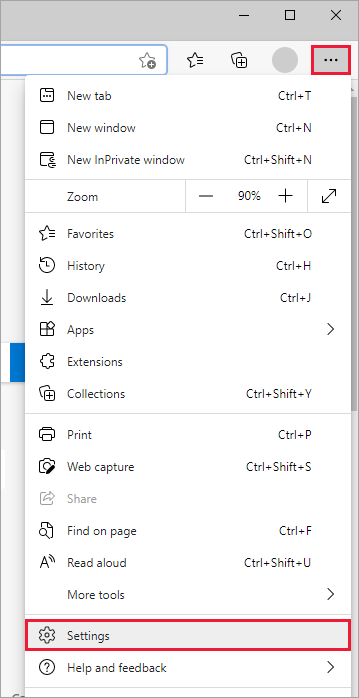
Seleccione el icono Configuración en la esquina superior izquierda de la ventana del explorador y elija Idiomas.
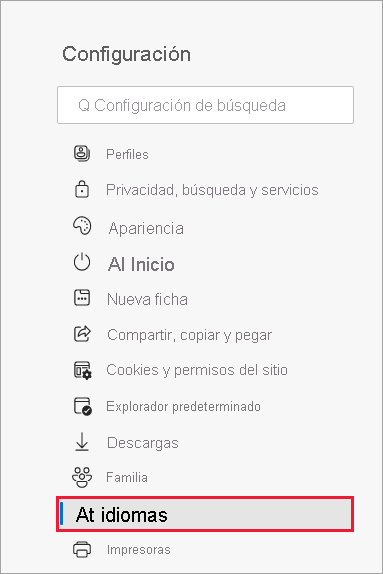
Seleccione su idioma preferido.
Google Chrome (versión 91)
Seleccione el botón de menú en la esquina superior derecha de la ventana del explorador y elija Configuración.
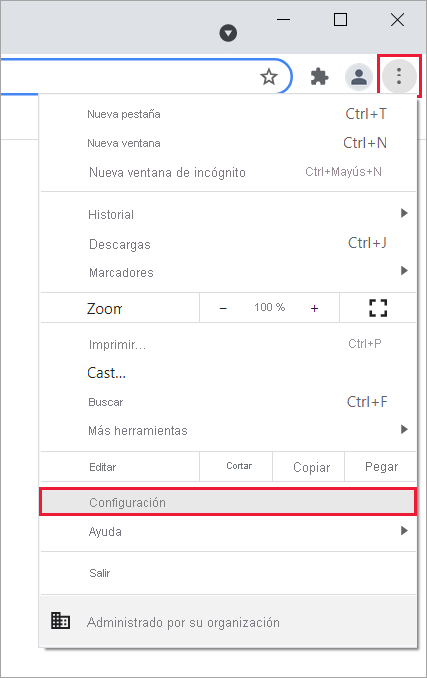
Expanda el menú principal en el núcleo superior izquierdo y elija Idiomas.
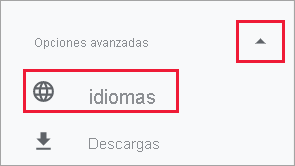
Para agregar un nuevo idioma, seleccione Agregar idiomas.
Debe cerrar y volver a abrir el explorador para ver el cambio.
Elegir el idioma o la configuración regional de Power BI Desktop
Hay dos maneras de hacerse con Power BI Desktop: puede descargarlo como un instalador independiente o instalarlo desde la Tienda Windows.
- Cuando se instala Power BI Desktop desde la Tienda Windows, se instalan todos los idiomas (actualmente, un total de 42) y, de forma predeterminada, se mostrará el idioma que se corresponde con el idioma predeterminado de Windows.
- Al descargar Power BI Desktop como un instalador independiente, se puede elegir el idioma predeterminado cuando se ejecuta el instalador. Puede cambiarlo más adelante.
- También puede elegir la configuración regional que se utilizará al importar datos para un informe específico.
Nota
Si va a instalar la versión de Power BI Desktop optimizada para Power BI Report Server, elija el idioma al realizar la descarga. Para más información, consulte Instalar Power BI Desktop optimizado para el servidor de informes de Power BI.
Elección de un idioma para Power BI Desktop
Instale Power BI Desktop desde la Tienda Windows o como un instalador independiente.
Para cambiar el idioma, abra Desktop y, en la esquina superior izquierda, seleccione Archivo>Opciones y configuración>Opciones.

Seleccione Configuración regional y establezca o cambie las preferencias de idioma.
La compatibilidad de idioma en Power BI Desktop está limitada a los idiomas que se muestran en el menú desplegable Idioma de la aplicación.
Comprobar el número y el formato de fecha predeterminados en Power BI Desktop
Power BI Desktop obtiene el número y el formato de fecha predeterminados de la configuración regional de Windows. Esta configuración se puede comprobar o cambiar si es necesario.
En el menú de Windows, seleccione Configuración.
En Configuración de Windows, seleccione Hora e idioma.
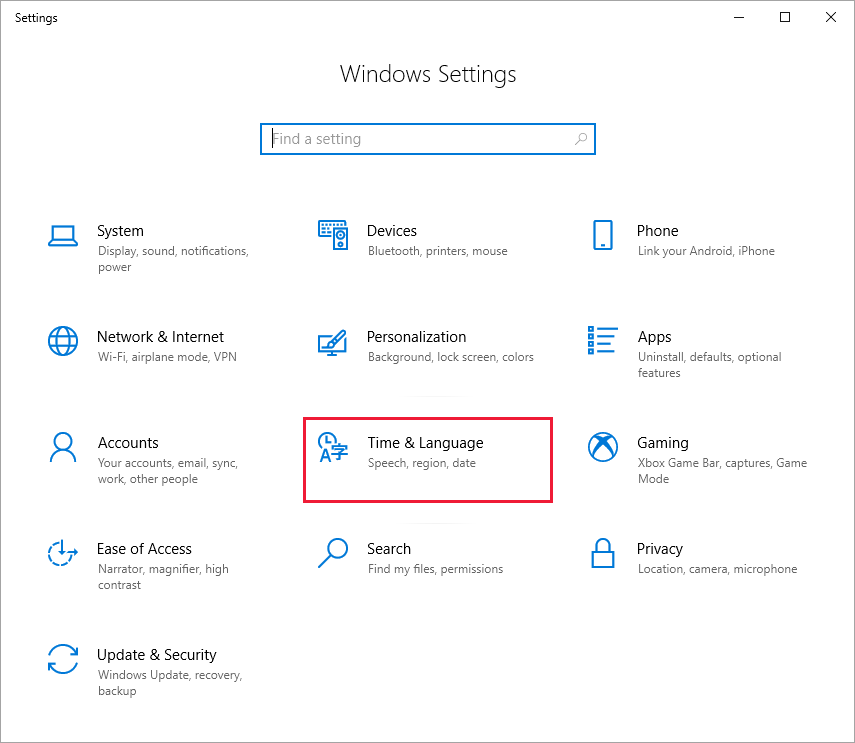
Seleccione Idioma y región>Configuración adicional de fecha, hora y región. Si no ve esta opción, desplácese hacia abajo hasta Región. Compruebe y modifique los valores País o región y Formato regional según sea necesario.
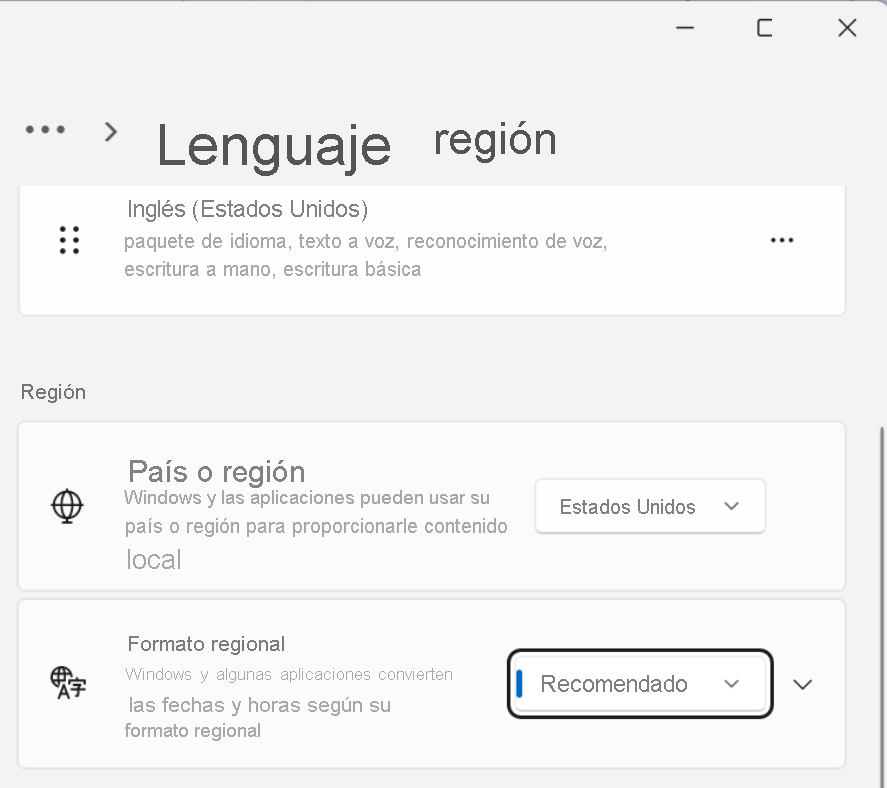
Elección de la configuración regional para importar datos en Power BI Desktop
Tanto si se descarga Power BI Desktop como si lo instala desde la Tienda Windows, puede elegir una configuración regional para un informe concreto que sea distinta de la de su versión de Power BI Desktop. La configuración regional cambia el modo en que Power BI interpreta los datos cuando se importan desde el origen de datos. Por ejemplo, ¿la fecha "3/4/2017" se interpreta como 3 de abril o 4 de marzo?
En Power BI Desktop, vaya a Archivo>Opciones y configuración>Opciones.
En Archivo actual, seleccione Configuración regional.
En el cuadro Configuración regional para la importación, seleccione una configuración regional diferente.
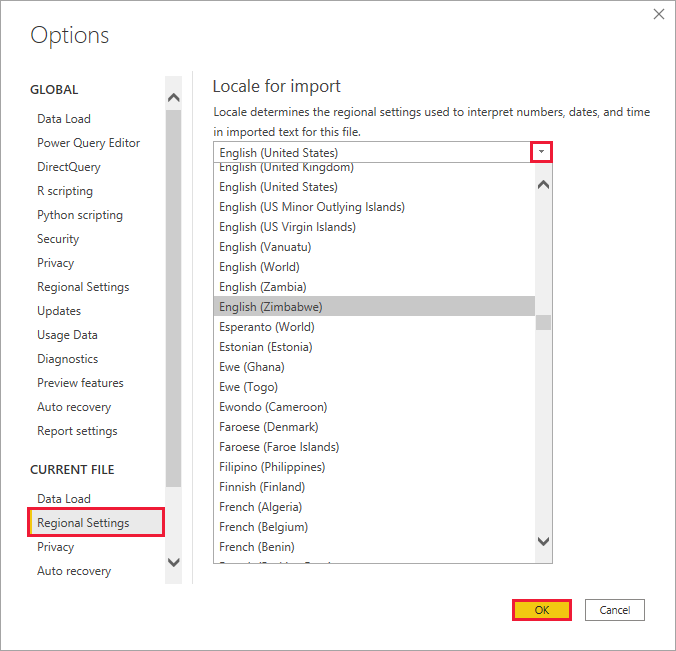
Seleccione Aceptar.
Elección del idioma del modelo en Power BI Desktop
Además de establecer el idioma de la aplicación Power BI Desktop, también puede establecer el idioma del modelo. El idioma del modelo afecta principalmente a dos cosas:
- A cómo se comparan y cómo se ordenan cadenas. Por ejemplo, como el turco tiene dos letras "i", dependiendo de la intercalación de la base de datos, los dos pueden terminar en un puesto diferente al ordenarse.
- El idioma que usa Power BI Desktop al crear tablas de fechas ocultas a partir de campos de fecha. Por ejemplo, los campos se llaman Mes/Monat/Mois, etc.
Nota:
El modelo de Power BI usa actualmente una configuración regional que no distingue mayúsculas de minúsculas (o no distingue kana), por lo que "ABC" y "abc" se tratarán como equivalentes. Si "ABC" se carga primero en la base de datos, otras cadenas que solo difieran en el uso de mayúsculas y minúsculas, como "Abc", no se cargan como un valor distinto.
Aquí se muestra cómo establecer el idioma del modelo.
En Power BI Desktop, vaya a Archivo>Opciones y configuración>Opciones.
En Global, seleccione Configuración Regional.
En el cuadro Idioma del modelo, seleccione un idioma diferente.
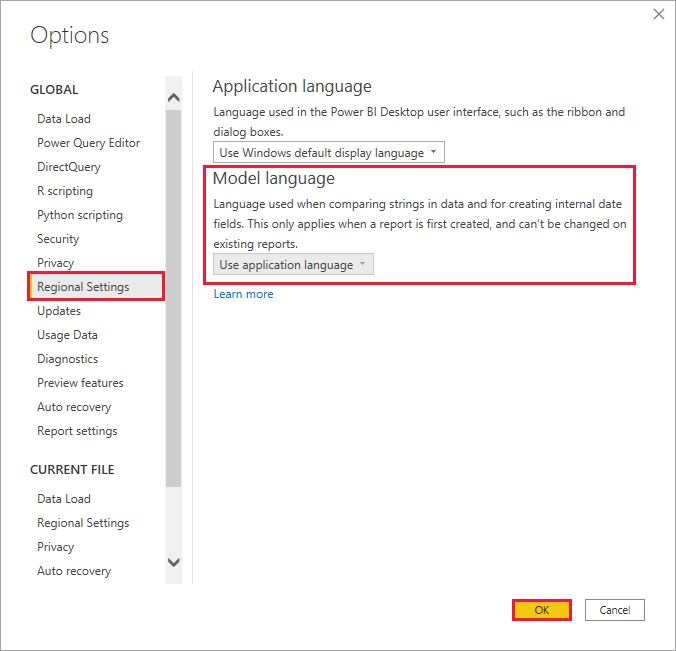
Nota:
Una creado, no se puede cambiar el idioma de un modelo de Power BI.
Elección de los separadores DAX en Power BI Desktop
De manera predeterminada, DAX usa comas (,) para separar los elementos de una lista y puntos (.) para indicar la posición decimal en un número. Aunque se recomienda usar los valores predeterminados, puede usar los separadores DAX en función de su configuración regional de Windows.
Nota:
La sección Separadores DAX no se muestra si la configuración regional de Windows está establecida en "Inglés de EE. UU.".
A continuación se muestra cómo hacer que Power BI Desktop use separadores DAX localizados:
En Power BI Desktop, vaya a Archivo>Opciones y configuración>Opciones.
En Global, seleccione Configuración Regional.
En Separadores DAX, seleccione Usar separadores DAX localizados.
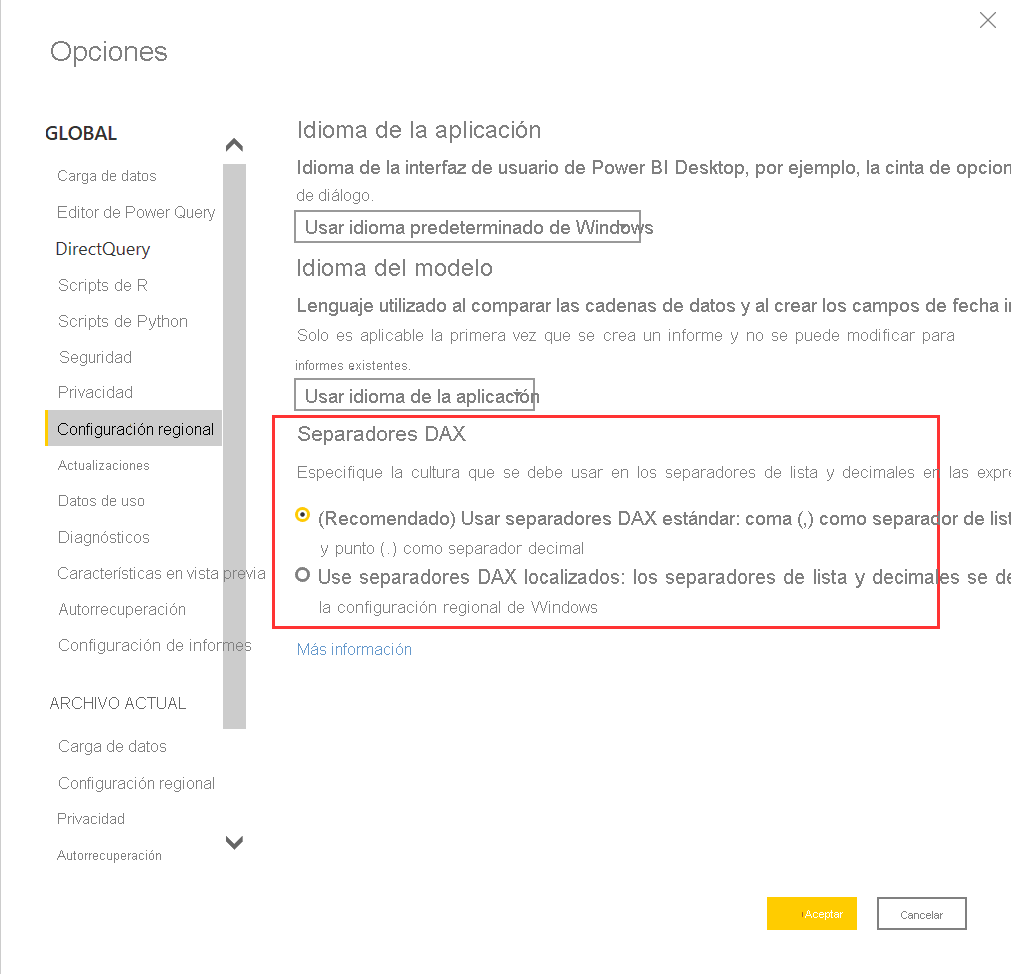
Nota:
La sección Separadores DAX no se mostrará si la configuración regional de Windows está establecida en "Inglés de EE. UU.".
Idiomas para la documentación de ayuda
La ayuda está traducida a estos 10 idiomas:
- Chino (simplificado) - 中文(简体)
- Chino (tradicional) - 中文(繁體)
- Francés - français
- Alemán - Deutsch
- Italiano - italiano
- Japonés - 日本語
- Coreano - 한국어
- Portugués (Brasil) - português
- Ruso - Русский
- Español - español
Contenido relacionado
- Configuración regional de los informes paginados.
- ¿Está usando una de las aplicaciones móviles de Power BI? Consulte Idiomas admitidos en las aplicaciones móviles de Power BI para más información.
- ¿Tiene alguna pregunta? Pruebe a preguntar a la comunidad de Power BI.
- ¿Sigue teniendo problemas? Visite la página de soporte técnico de Power BI.